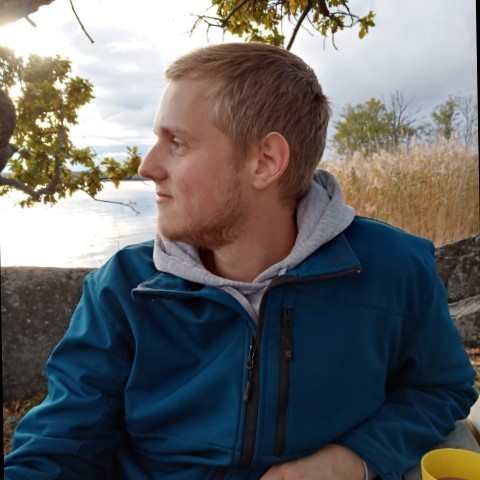Hur ändrar Man Startsida I WordPress
Artikeln “Hur ändrar Man Startsida I WordPress” ger en professionell och utförlig genomgång av hur du enkelt kan ändra startsidan på din WordPress-webbplats. Du kommer att få konkreta och specifika steg-för-steg instruktioner för att navigera i WordPress-adminpanelen och göra de önskade ändringarna. Genom att följa denna guide kommer du snabbt och effektivt kunna anpassa din startsida till att representera din webbplats på bästa möjliga sätt.
1. Ändra startsida via WordPress-inställningar
Att ändra startsidan i WordPress är en ganska enkel process som kan göras genom WordPress-inställningarna. Här är stegen du behöver följa för att ändra startsidan:
1.1. Logga in i WordPress-administratörssidan
För att börja, logga in i din WordPress-administratörssida genom att ange dina inloggningsuppgifter.
1.2. Navigera till Inställningar
Efter att ha loggat in, leta efter fliken “Inställningar” i den vänstra sidomenyn på din WordPress-administratörssida. Klicka på “Inställningar” för att fortsätta.
1.3. Välj Startsida
I Inställningar-menyn kommer du att se flera alternativ. Leta efter alternativet “Läsning” och klicka på det. Detta kommer att ta dig till sidan “Läsning” där du kan ändra dina startsidainställningar.
1.4. Ändra startsida
På sidan “Läsning” kommer du att se alternativet “Din startsida visar”. Här kan du välja mellan att visa dina senaste inlägg eller en statisk sida som startsida.
Om du vill visa dina senaste inlägg som startsida, välj alternativet “Dina senaste inlägg”. Om du vill använda en statisk sida som startsida, välj alternativet “En statisk sida” och välj sedan den sida du vill använda som startsida från listan över tillgängliga sidor.
När du har gjort dina ändringar, glöm inte att klicka på “Spara ändringar” längst ner på sidan för att spara dina inställningar.
2. Anpassa startsida med anpassat sidmall
Om du vill anpassa startsidan ännu mer kan du skapa en anpassad sidmall. Här är stegen för att göra detta:
2.1. Skapa en anpassad sidmall
För att skapa en anpassad sidmall behöver du ha grundläggande kunskaper i HTML och CSS. Du kan antingen skapa en ny fil för din anpassade sidmall eller använda en befintlig sidmall som grund.
2.2. Redigera sidmallsfilen
När du har skapat din anpassade sidmall kan du redigera filen för att anpassa startsidan efter dina önskemål. Du kan lägga till eller ta bort innehåll, ändra layouten och ändra stilar för att få den önskade effekten.
2.3. Tilldela den anpassade sidmallen till startsidan
För att tilldela den anpassade sidmallen till startsidan, gå tillbaka till “Inställningar” och välj “Läsning”. Välj alternativet “En statisk sida” och välj sedan den sida som använder den anpassade sidmallen från listan över tillgängliga sidor.
Spara dina ändringar och din anpassade sidmall kommer nu att användas som startsida för din WordPress-webbplats.
3. Byta startsida med en sida/post som redan existerar
Om du redan har en sida eller ett inlägg som du vill använda som startsida, kan du göra följande:
3.1. Skapa en ny sida/post
Om du inte redan har en sida eller ett inlägg som du vill använda som startsida, kan du skapa en ny sida eller ett inlägg genom att gå till “Inlägg” eller “Sidor” i din WordPress-administratörssida och klicka på “Lägg till ny”.
3.2. Gå till sidan/posts inställningar
När du har skapat sidan eller inlägget, gå till sidans/inläggets inställningar genom att antingen klicka på “Redigera” bredvid sidans/inläggets namn i sidomenyn eller genom att klicka på “Redigera” när du har valt sidan/inlägget från listan över alla sidor/inlägg.
3.3. Välj sidan/posten som startsida
I sidans/inläggets inställningar ska du se ett alternativ som låter dig ställa in sidan/inlägget som startsida. Markera “Använd som startsida” eller liknande alternativ och spara dina ändringar.
Nu kommer den valda sidan/inlägget att visas som startsida när du besöker din WordPress-webbplats.
4. Använda en anpassad startsida via plugin
Om du inte vill eller kan ändra startsidan genom att redigera sidmallar eller skapa anpassade sidor kan du använda en plugin för att skapa och använda en anpassad startsida. Här är stegen att följa:
4.1. Installera och aktivera plugin
Först måste du söka efter och installera en plugin som låter dig skapa anpassade startsidor. Gå till “Plugins” i din WordPress-administratörssida och klicka på “Lägg till ny”. Sök efter en lämplig plugin och klicka på “Installera nu” för att installera den. Aktivera sedan plugin efter installationen är klar.
4.2. Skapa en anpassad startsida med plugin
När du har aktiverat plugin kan du gå till pluginns inställningar för att skapa en anpassad startsida. Pluginns inställningar kan vanligtvis hittas under en ny flik i den vänstra sidomenyn på din WordPress-administratörssida. Följ pluginns instruktioner för att skapa din anpassade startsida.
4.3. Ställa in den anpassade startsidan
Efter att ha skapat din anpassade startsida, gå till “Inställningar” och välj “Läsning”. Välj alternativet “En statisk sida” och välj sedan den sida som använder den anpassade startsidan från listan över tillgängliga sidor.
Klicka på “Spara ändringar” för att spara dina inställningar och den anpassade startsidan kommer nu att användas som startsida för din WordPress-webbplats.
5. Ändra startsidan med hjälp av Page Builder-plugin
Om du vill skapa och anpassa startsidan med en mer visuell och interaktiv metod kan du använda en Page Builder-plugin. Här är stegen för att göra detta:
5.1. Installera och aktivera Page Builder-plugin
Sök och installera en Page Builder-plugin genom att gå till “Plugins” i din WordPress-administratörssida och klicka på “Lägg till ny”. Sök efter en Page Builder-plugin som passar dina behov och klicka på “Installera nu” för att installera den. Aktivera sedan plugin efter installationen är klar.
5.2. Skapa en anpassad startsida med Page Builder
När du har aktiverat Page Builder-plugin, gå till pluginns inställningar för att börja skapa din anpassade startsida. Page Builder-plugin tillåter dig att dra och släppa olika element och bygga din startsida visuellt. Följ pluginns instruktioner för att skapa en anpassad startsida.
5.3. Ställa in den anpassade startsidan
Efter att du har skapat din anpassade startsida, gå till “Inställningar” och välj “Läsning”. Välj alternativet “En statisk sida” och välj sedan den sida som använder den anpassade startsidan från listan över tillgängliga sidor.
Klicka på “Spara ändringar” för att spara dina inställningar och den anpassade startsidan kommer nu att användas som startsida för din WordPress-webbplats.
6. Ändra startsida med hjälp av anpassade widgets
Om du vill anpassa din startsida genom att lägga till widgets kan du följa dessa steg:
6.1. Installera och aktivera anpassade widget-plugins
Först måste du installera och aktivera ett anpassat widget-plugin som låter dig skapa och hantera anpassade widgets. Sök efter ett lämpligt plugin genom att gå till “Plugins” i din WordPress-administratörssida och klicka på “Lägg till ny”. Installera pluginet och aktivera det efter installationen.
6.2. Skapa en anpassad startsida med widgets
Gå till sidans/inläggets inställningar genom att antingen klicka på “Redigera” bredvid sidans/inläggets namn i sidomenyn eller genom att klicka på “Redigera” när du har valt sidan/inlägget från listan över alla sidor/inlägg.
I sidans/inläggets inställningar kan du använda ditt anpassade widget-plugin för att skapa och anpassa widgets som kommer att visas på startsidan. Följ pluginns instruktioner för att skapa widgets och anpassa deras innehåll och layout.
6.3. Ställa in den anpassade startsidan
När du har skapat och anpassat dina widgets, gå till “Inställningar” och välj “Läsning”. Välj alternativet “En statisk sida” och välj sedan den sida som använder den anpassade startsidan från listan över tillgängliga sidor.
Spara dina ändringar och din anpassade startsida med widgets kommer nu att användas som startsida för din WordPress-webbplats.
7. Byta startsida med anpassad HTML/CSS-kodning
Om du har kunskaper i HTML och CSS kan du ändra din startsida genom att redigera HTML-koden och CSS-stilarna direkt. Här är stegen för att göra detta:
7.1. Öppna startsidans sidmal för redigering
För att redigera startsidans HTML-kod och CSS-stilar, öppna startsidans sidmal för redigering. Beroende på ditt tema kan startsidans sidmal heta “home.php” eller liknande. Du kan hitta sidmalen genom att gå till “Utseende” och klicka på “Redigera” i sidomenyn.
7.2. Anpassa HTML-kod
När du har öppnat startsidans sidmal, kan du ändra HTML-koden för att anpassa startsidan efter dina önskemål. Du kan lägga till eller ta bort innehåll, ändra layouten och göra andra ändringar för att få den önskade effekten.
7.3. Anpassa CSS-stilar
För att anpassa CSS-stilar för startsidan, leta efter stilreglerna för startsidan i sidmalen. Dessa regler kan vara placerade i en separat CSS-fil eller direkt i sidmalen. Ändra eller lägg till CSS-stilar för att ändra utseendet och layouten för startsidan.
Spara dina ändringar och startsidan kommer nu att visas enligt den anpassade HTML-koden och CSS-stilarna.
8. Anpassa startsida med hjälp av temainställningar
Många WordPress-teman levereras med inbyggda temainställningar som låter dig anpassa olika delar av din webbplats, inklusive startsidan. Här är stegen för att anpassa startsidan med hjälp av temainställningar:
8.1. Navigera till temainställningar
Gå till “Utseende” i din WordPress-administratörssida och leta efter “Temainställningar” eller liknande. Klicka på länken för att öppna temainställningarna.
8.2. Välj startsida från tillgängliga alternativ
I temainställningarna hittar du förmodligen alternativet att välja startsida eller en startsidemall. Välj den startsida eller startsidemall som du vill använda från listan över tillgängliga alternativ. Vissa temainställningar kan erbjuda förhandsgranskning så att du kan se hur ändringarna påverkar startsidan.
8.3. Spara ändringar
När du har valt den startsida eller startsidemall du vill använda, glöm inte att klicka på “Spara ändringar” eller liknande för att spara dina temainställningar. Startsidan kommer nu att visas enligt dina valda temainställningar.
9. Byta startsida med hjälp av en sidmall i barntema
Om du använder ett barntema kan du använda en anpassad sidmall för att ändra startsidan. Här är stegen för att göra detta:
9.1. Skapa ett barntema
Först måste du skapa ett barntema baserat på ditt befintliga WordPress-tema. Detta är viktigt för att undvika att förlora dina ändringar när huvudtemat uppdateras. Det finns flera verktyg och plugins tillgängliga som kan hjälpa dig att skapa ett barntema.
9.2. Skapa en anpassad sidmall i barntemat
När du har skapat ditt barntema kan du skapa en ny anpassad sidmall som innehåller din nya startsida. Skapa en ny fil för sidmallen och använd koden från ditt befintliga startsidemall som grund. Anpassa sedan sidmallsfilen efter dina behov genom att ändra och lägga till HTML-kod.
9.3. Välj sidmallsfil och tilldela startsidan
När du har skapat din anpassade sidmall, gå till “Inställningar” och välj “Läsning”. Välj alternativet “En statisk sida” och välj sedan den sida som använder den anpassade sidmallen i ditt barntema från listan över tillgängliga sidmallsfiler.
Spara dina ändringar och din anpassade startsida med den nya sidmallen kommer nu att användas som startsida för din WordPress-webbplats.
10. Anpassa startsida med hjälp av en förbättrad redigerare
Om du vill ha ännu mer kontroll över dina startsidans innehåll och layout kan du använda en förbättrad redigerare-plugin. Här är stegen för att göra detta:
10.1. Installera och aktivera en förbättrad redigerare-plugin
Sök efter och installera en förbättrad redigerare-plugin genom att gå till “Plugins” i din WordPress-administratörssida och klicka på “Lägg till ny”. Sök efter en lämplig plugin och klicka på “Installera nu” för att installera den. Aktivera sedan plugin efter installationen är klar.
10.2. Redigera startsidans innehåll och layout
När du har aktiverat den förbättrade redigeraren går du till startsidans redigerare i din WordPress-administratörssida genom att antingen klicka på “Redigera” bredvid startsidan i sidomenyn eller genom att klicka på “Redigera” när du har valt startsidan från sidlistan.
Använd den förbättrade redigeraren för att ändra startsidans innehåll och layout. Endast din fantasi sätter gränserna för vad du kan göra!
10.3. Spara ändringar
När du är nöjd med dina ändringar och layouten på startsidan, glöm inte att klicka på “Spara ändringar” eller liknande för att spara dina ändringar. Startsidan kommer nu att visas enligt de redigerade innehåll och layout.
Genom att följa dessa olika metoder kan du enkelt ändra startsidan i WordPress och anpassa den efter dina behov och önskemål. Oavsett vilken metod du väljer, se till att spara dina ändringar när du är klar för att säkerställa att de implementeras på din webbplats. Lycka till med att anpassa din startsida i WordPress!
Artikel Inne håll
Kontakta oss för en offert på ditt nästa projekt
- Hemsida till företag/föreningar
- Webbhotell för WordPress
- Drift och serviceavtal WordPress
- Sökmotoroptimering (SEO)
Låt oss hjälpa dig nå digital framgång!
Hos IPvik AB skapar vi skräddarsydda WordPress-hemsidor som speglar ditt varumärke och engagerar dina besökare. Oavsett om du behöver en enkel webbsida eller en avancerad e-handelsplattform, har vi kunskapen och verktygen för att förverkliga din vision.
Kontakta oss för en offert på ditt nästa projekt
- Hemsida till företag/föreningar
- Webbhotell för WordPress
- Drift och serviceavtal WordPress
- Sökmotoroptimering (SEO)